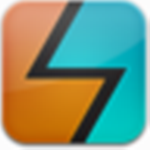SuperRecovery超级硬盘数据恢复软件
SuperRecovery工具比较竞品工具的优势就是可以很快上手,界面对于新入手这款工具的用户提供了相应的教程,只需要把自己所要处理文件的本地磁盘路径进行选择,直接对指定磁盘扫描空间,查找出损失数据文件的初始位置以及之前备份过的文件夹,第一时间完成这类数据的快速恢复,其他的按照文件系统选择对应的模式进行高效恢复即可。
软件特色

1、超级硬盘数据恢复软件是一款高性能的硬盘文件恢复软件,从磁盘底层读出原始的扇区数据,经过高级的数据分析算法,
把丢失的目录和文件在内存中重建出原分区和原来的目录结构,数据恢复的效果非常好,支持FAT/FAT32/NTFS/exFAT分区按目录结构恢复。
2、与其他免费的文件恢复软件相比较,本软件扫描速度很快,目录结构恢复较好,对中文目录文件名称完美兼容,是一款十分有效的文件恢复软件。
3、软件安装的系统需求非常低,电脑只需512M以上内存,8M以上的空闲磁盘空间,并且全面支持Microsoft Windows NT/2000/XP/2003/Vista/Window7 操作系统
4、操作简单,傻瓜式的向导界面让您无需了解磁盘数据恢复深层复杂的知识也可以轻松恢复出丢失的文件数据。
SuperRecovery2020安装步骤
从本站下载最新版的超级硬盘数据恢复软件安装包,解压缩后双击运行安装程序。

阅读安装信息,点击下一步
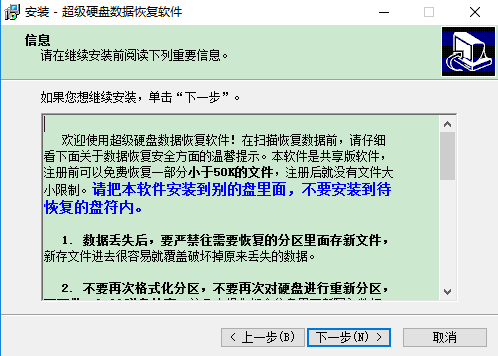
选择安装位置,点击下一步
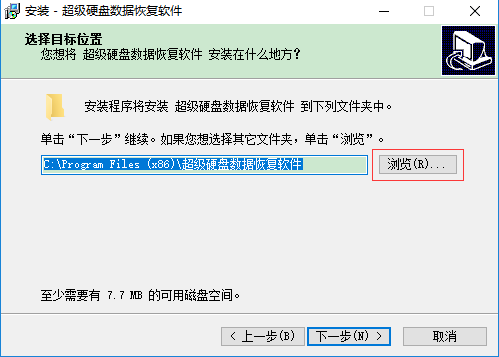
可以点击【浏览】,选择软件的安装路径;或者直接点击【下一步】,软件会安装在默认的位置。

耐心等待软件安装完毕,就可以啦。
SuperRecovery2020使用方法
1、我们打开sSuperRecovery2020可以看到它总共有6种选项可以进行选择,不过我们常常要恢复的文件资料都是因为我们误删造成的,所以这里我们选择误删文件的选项。

2、选择后来到如图的界面,在这里显示的是我们电脑中的分区,如果我们要进行文件的恢复,就必须要找到文件之前所在的分区,也就是它在哪个存盘,选择分区后我们点击下一步。
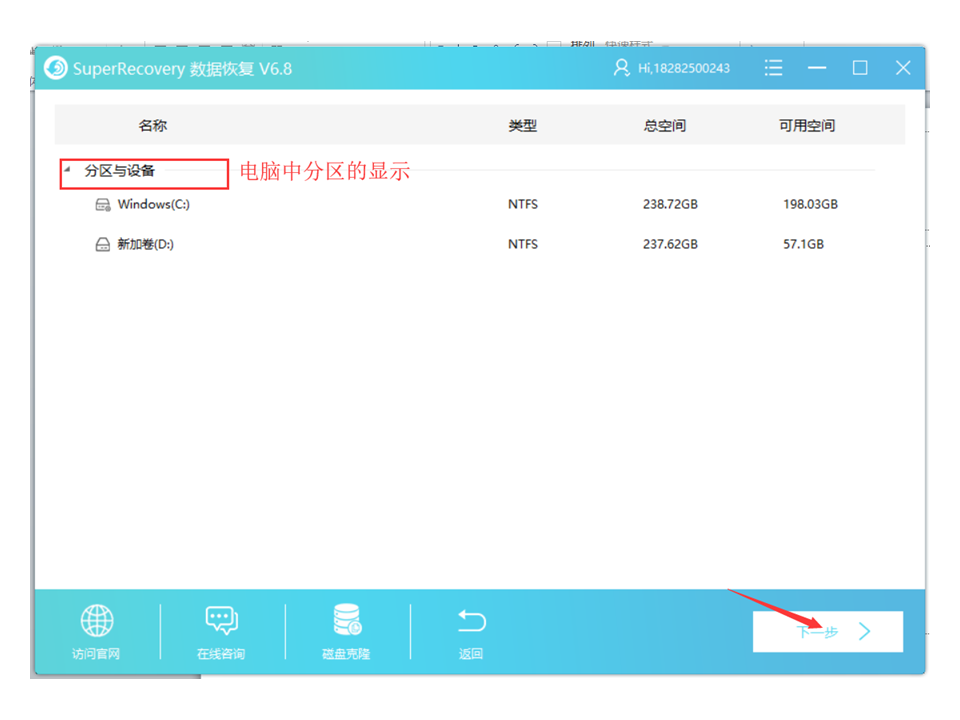
3、在这里我们就可以看到我们所有的文件类型了,总共有6中选项进行文件的恢复,大家一定要记得选择相应的选项进行文件的恢复,不然扫描所耗费的时间是很长的。在界面的下方还可以点击返回回到我们的上一步操作。
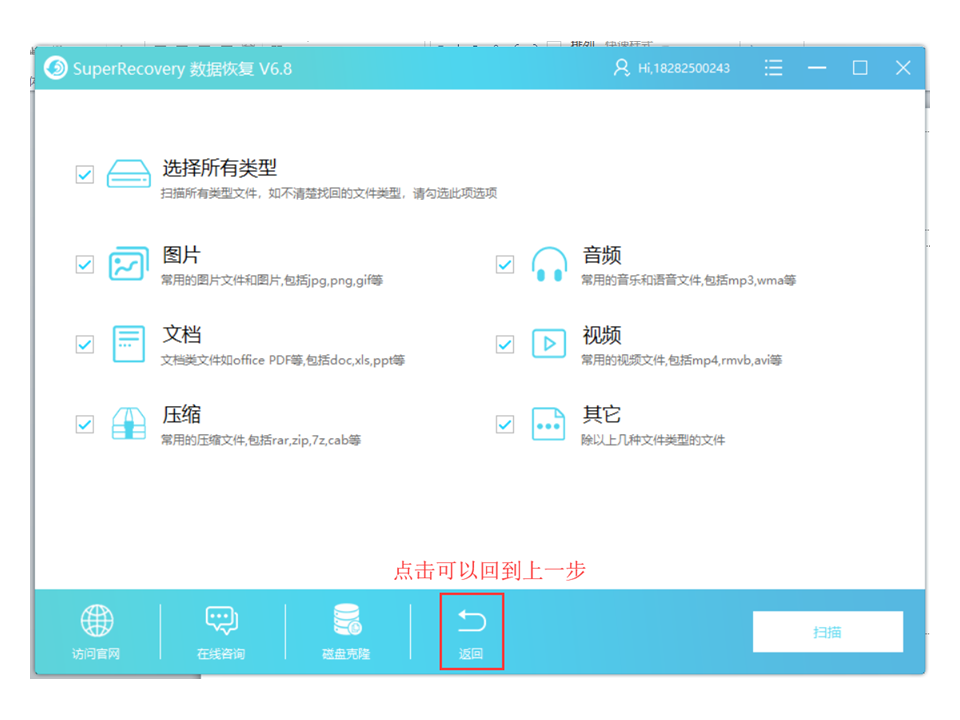
4、下面的操作就是根据大家的情况进行选择恢复了,总的来说还是比较简单的,大家可以去试试
SuperRecovery2020U盘删除文件恢复方法
第一步,我们进入软件界面就可以看到一共有六个选项。我们选择自己的需要恢复的分栏。这里我们点击U盘/存储卡。

第二步,之后在界面中选择分区与设备,点击下一步。

第三步,然后在软件界面中选择文件类型,如果您不清楚要找回的文件类型,可以勾选所有类型并点击下一步【扫描】。

第四步,稍后可以在红框内输入文件名以过滤文件,在文件名栏下勾选文件并点击恢复按钮。
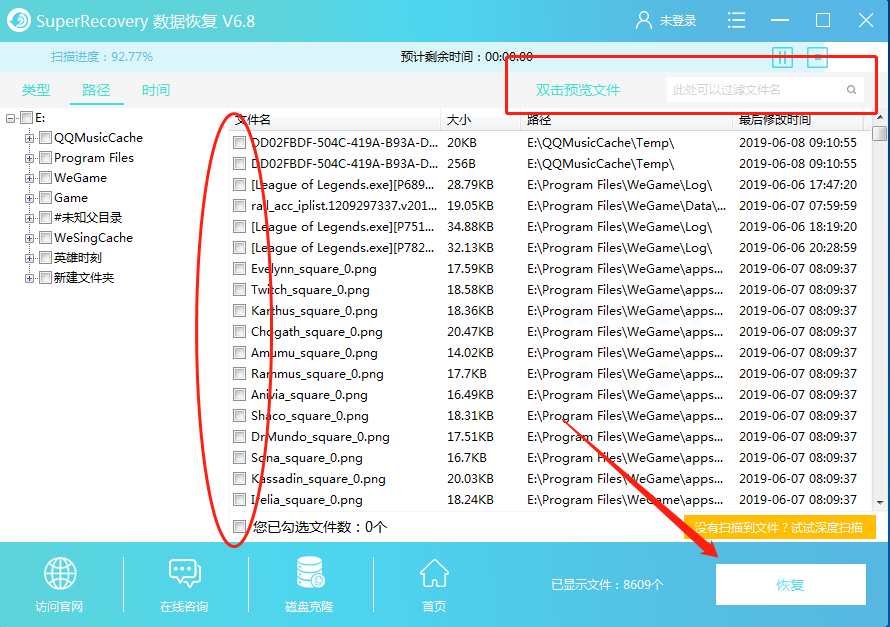
第五步,然后在弹出的窗口中选择恢复文件保存路径,点击确定按钮并点击恢复。

第六步,最后一步就会提示我们是否恢复成功,是否打开恢复文件等询问信息。

SuperRecovery2020硬盘数据快速恢复方法
1、安装SuperRecovery软件。从而来打开SuperRecovery数据恢复软件。
2、选择恢复内容。打开的软件主界面如下图所示,进入到选择恢复内容界面,这里可以选择恢复所有数据,也可以单独选择恢复文档、邮件、照片或音频。

3、选择位置。单击右下角的下一个按钮,就进入到了选择位置窗口,这里可以选择文件丢失的位置,包括已连接硬盘和其它位置。
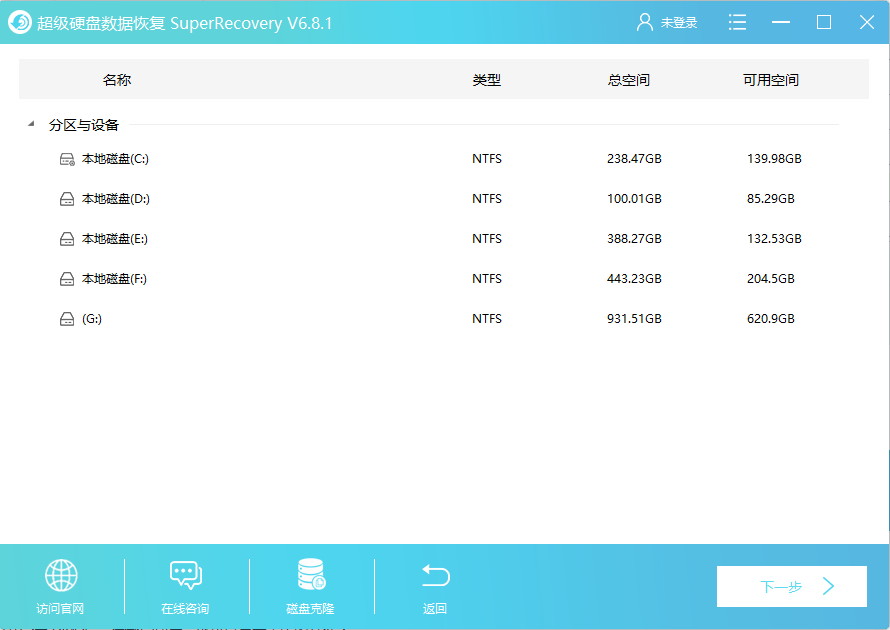
4、查找文件和文件夹。单击扫描按钮后,就可以开始扫描文件所在磁盘,这里共分为3个阶段,全部完成后,就可以显示丢失的文件了。

5、恢复丢失的文件。当扫描完成后,就可以看到已删除的文件都找出来了,选中要恢复的文件,然后单击右下角的恢复按钮,选择文件存储位置(不要保存在原来的位置)就可以将文件恢复了。
常见问题
一、不小心清空了回收站中的文件怎么办
1、首先我们先打开superrecover数据恢复软件,然后点击界面下方的标准模式进入我们superrecover的标准版
2、然后选择我们要恢复的种类误清空回收站。
3、根据需要选择文件类型,例如选择恢复的文件类型为音频并点击界面右下角的扫描就可以自动找回我们清空回收站中的音频文件。
4、在这些被回收站清空掉的文件中找到我们要恢复的语音消息并勾选然后点击右下角的恢复就可以一键将我们误清空回收站后的语音消息进行恢复啦,怎么样是不是很简单呢。
5、其次我们可以设置恢复后的语音消息的储存位置,我们可以储存到桌面以方便我们日后打开。
6、最后恢复完成后superrecover会提示我们是否打开恢复文件后的所在文件夹
二、删除了很久的word文档可以恢复吗
1、打开超级数据恢复软件选择我们要恢复的类型,点击深度恢复
2、然后选择我们要深度恢复word文档所在的磁盘。并点击下方的下一步
3、随后选择我们要恢复的数据类型,这里我们的word属于文档一类的勾选后点击右下的扫描
4、扫描完磁盘中文档类的文件后可以在右上方输入docx来过滤文件的后缀名,然后找到并勾选我们要恢复的word文档,点击下方的恢复
5、随后我们选择恢复后word文档的保存路径
6、恢复完成后会有提示我们是否打开恢复所在是文件夹,点击是
7、之后我们就赶快打开恢复完的word文档,查看一下里面是否是我们想要的数据吧
三、用数据恢复软件检测磁盘坏道时怎么选择扇区
1、打开superrecovery数据恢复软件,点击磁盘坏道检测
2、然后在第一步中选我们要检测的硬盘,一定要选择哪个我们认为有坏道的磁盘,如果不知道都检测一下也行如果时间够的话。
3、然后在第二步里面就可以选择我们要检测磁盘中扇区的范围了,(如果你可以精准的话就选择,不能精准就检测全部扇区)随后点击下方的开始检测
4、等待检测完成我们的下面就可以看到检测结果了,可以看到小编的磁盘是不存在坏道的,如果你的磁盘检测出坏道的话建议就赶快将磁盘中的文件进行备份,然后常识克隆磁盘和修复磁盘
以上就是检测磁盘的时候选择扇区的教程了,如果你不会选择扇区的话就建议全部检测一遍,时间也要不了多久。
上文就是小编为您带来的SuperRecovery超级硬盘数据恢复软件了,更多精彩软件请多多关注软件爱好者。